Regelneef werkt met het systeem van lijstdefinities om de kolommen in te kunnen stellen van schermlijsten en Excel lijsten.
Een lijstdefinitie bepaalt o.a.:
•Welke kolommen er zichtbaar zijn en in welke volgorde
•De namen en breedte van de kolommen
•De sortering van de gegevens
Knop
Wanneer er in een bepaald scherm een instelling met lijstdefinities mogelijk is, zal onderstaande knop zichtbaar zijn:
![]()
Door de cursor erboven te houden wordt de naam van de huidig actieve schermlijst getoond:
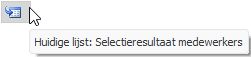
Menu
Door op de knop te klikken wordt het menu gestart:
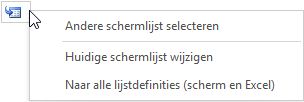
Andere schermlijst selecteren
Hiermee wordt een keuzelijst getoond van de beschikbare schermlijsten voor het huidige scherm. Na de keuze wordt die lijst meteen actief. Deze keuze wordt automatisch bewaard voor de volgende keren dat het scherm opgevraagd wordt door de betreffende gebruiker.
Als er geen andere schermlijsten zijn, is deze menu-optie uitgeschakeld.
Huidige schermlijst wijzigen
Dit opent het detailscherm om direct de huidige getoonde schermlijst te kunnen aanpassen. Na opslaan wordt de getoonde schermlijst meteen bijgewerkt.
Wanneer u een aangepaste lijstdefinitie wilt hebben die specifiek voor u is, maak dan liever een aparte lijstdefinitie (of kopieer een bestaande) en geef die een naam die dit duidelijk aangeeft.
Naar alle lijstdefinities (scherm en Excel)
Dit toont het Overzicht lijstdefinities voor alleen het huidige scherm. Dit zijn de schermlijsten zoals hierboven genoemd, maar vaak ook één of meer Excel-lijstdefinities, die elders op het scherm met een knop Excel lijst kunnen worden gestart.
Vanuit dit overzicht kunnen lijstdefinities gewijzigd, ingevoerd, verwijderd of gekopieerd worden.
Overzicht lijstdefinities
Dit geeft een overzicht van alle lijstdefinities voor alle soorten schermen in het hele systeem. Dit scherm is te openen via het menu Onderhoud->Lijstdefinities.
Vanuit dit overzicht kunnen lijstdefinities gewijzigd, ingevoerd, verwijderd of gekopieerd worden.
Detailscherm lijstdefinitie
Hier kunnen de eigenschappen van een lijst ingesteld worden.
Gebruik als naam een duidelijke omschrijving zodat voor iedereen duidelijk is waar de lijst voor is bedoeld.
Schermlijstdefinities en andere gebruikers
Onderaan het detailscherm van een schermlijst-definitie wordt nuttige informatie getoond over het gebruik van de lijst. Wanneer er maar één lijst is, zullen wijzigingen in die lijstdefinitie automatisch doorwerken naar andere gebruikers. Zijn er meerdere lijsten, dan wordt getoond welke gebruikers deze lijst al gebruiken, en dus ook eventuele aanpassingen zullen krijgen.
Kolommen
In deze tab zijn aan de linkerkant zijn de beschikbare kolommen te zien, aan de rechterkant de gebruikte kolommen.
Beschikbaar
De beschikbare kolommen zijn afhankelijk van het type lijst, en er kan soms een verschil zijn tussen scherm- en Excel lijsten in de kolommen die aangeboden worden.
Een beschikbare kolom is te gebruiken door deze naar de rechterkant te verplaatsen met de knop >.
Om snel te zoeken door de beschikbare kolommen kan het zoekveld onder het kolomhoofd te gebruiken. Met elke toetsaanslag wordt er meteen een selectie toegepast op de kolomnamen waar de zoektekst in voorkomt.
Gebruikt
De getoonde volgorde van de gebruikte kolommen bepaalt ook de kolomvolgorde wanneer de lijst gebruikt wordt. Wanneer een beschikbare kolom naar rechts verplaatst wordt, zal deze eerst onderaan staan. De volgorde kunt u per regel makkelijk aanpassen door met de muis verticaal te verslepen.
Een kolom krijgt altijd automatisch een passende kolomtitel en breedte toegekend. Deze eigenschappen kunt u desgewenst aanpassen door op de regel te dubbelklikken, of de knop Wijzigen te gebruiken.
Een kolom kan verwijderd worden uit de gebruikte kolommen door het te markeren en de knop < te gebruiken. Het wordt dan verplaatst naar de beschikbare kolommen.
Sorteren
In deze tab kan de volgorde van de records worden bepaald, wanneer deze lijst gebruikt wordt. Iedere lijstdefinitie moet minstens één sorteringskolom hebben, waarbij ook aangegeven staat of de sortering op- of aflopend is.
Het is mogelijk om meerdere sorteringen in te voeren: de eerste regel is het eerste niveau. De regels kunnen desgewenst verplaatst worden door verticaal te slepen.
Groeperen (alleen bij Excel lijst)
Wanneer het gaat om een Excel lijstdefinitie, kan er per sorteringskolom optioneel ook een groepering worden vastgelegd, waardoor de groepen duidelijker van elkaar gescheiden worden getoond in het Excel bestand. De groepering kent de volgende opties:
•Bij nieuwe groep een witruimte invoegen
•Bij nieuwe groep een pagina-einde invoegen
•Bij nieuwe groep lege rijen invoegen (aantal instelbaar)
•Bij nieuwe groep lege rijen en pagina-einde invoegen (aantal instelbaar)
Pagina-instellingen (alleen bij Excel lijsten)
Deze tab is alleen zichtbaar als het om een Excel lijstdefinitie gaat. Instelbaar zijn:
•Voor afdrukken:
oMarges
oAfdrukstand (staand of liggend)
oRasterlijnen afdrukken
•Lettertype en grootte
•Rijhoogte (exact of automatisch)